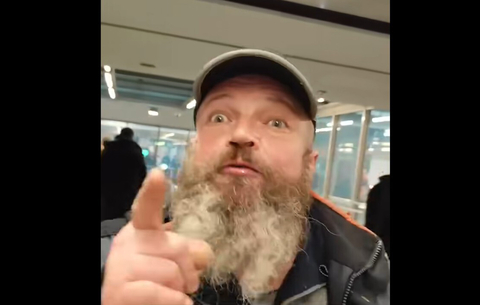És persze szükségünk lesz a lefotózott alanyra.
És persze szükségünk lesz a lefotózott alanyra. Erre a három képre lesz szükségünk. Szerezzünk hát egy égbolt fotót, valamilyen várat vagy kastélyt, és máris kezdődhet a móka! Csak írjuk be Google-ba hogy "sky" és "castle", nyomjuk meg az image opciót és máris válogathatunk.
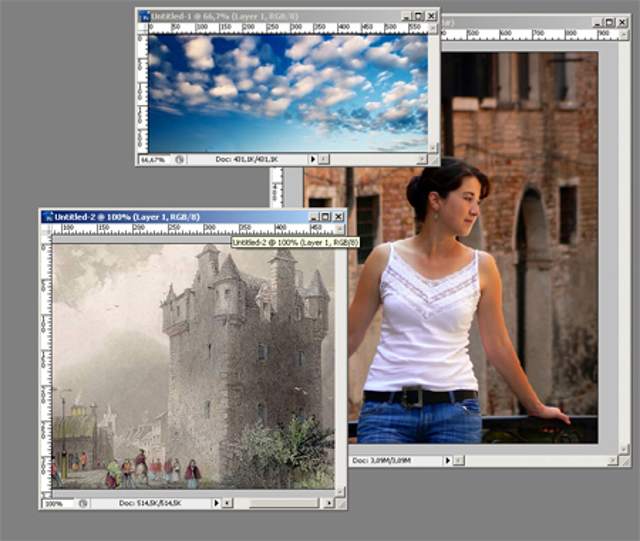
Először is el kell távolítanunk a hátteret figuránk mögül. Ehhez csak töltsük be a képet, kattintsunk duplán a réteg (layer) ikonra, ami pillanatnyilag "background" (háttér). A duplaklikk után ez máris egy sima réteggé alakul - így már semmi akadálya hogy maszkot tegyünk rá! Nos tegyünk rá (mellé) egy maszkot - a réteg paletta alján található harmadik kapcsoló segítségével máris megjelenik a maszk a kép mellett. Aktiváljuk a maszkot (klikk), majd válasszuk a brush-toolt (ecset) és állítsuk feketére. Nincs más dolgunk, mint befesteni azokat a részeket amire nincs szükségünk (a hátteret).
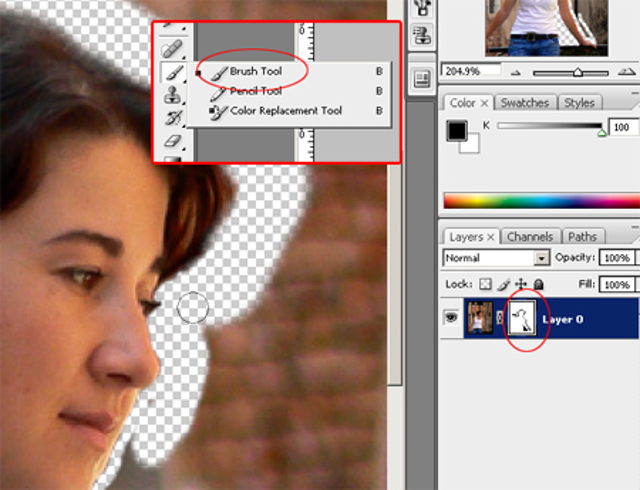
Ha elrontjuk sincs gond, csak állítsuk az ecsetet fehérre - ezzel "visszahozzuk" a kitakart részeket. Pár perc gyakorlás és menni fog - a háttér tehát eltünt.
Hozzunk létre a paletta legalján egy új réteget, nevezzük el háttérnek, és alkalmazzunk rajta egy színt, vagy egy színátmenetet - a példában ez kék. Ha ezzel megvagyunk, válasszuk ki megint az előző réteget. Egy image/adjustment/desaturate alkalmazásával eltüntetjük a színeket a képről (fekete-fehér lesz).
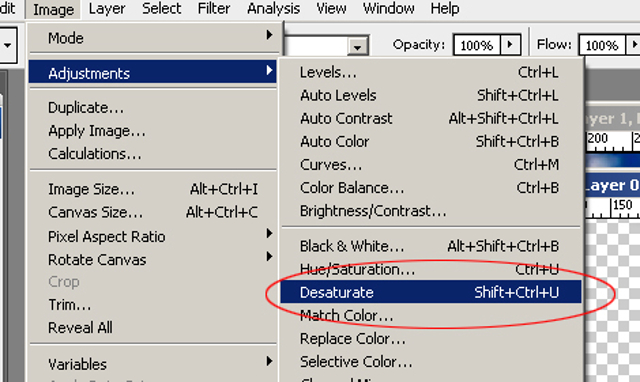
Most egy CTRL-U segítségével varászoljuk elő a HUE ablakot, tegyünk egy pipát a "colorize" kapcsolóhoz, és adjunk egy kékes (vagy bármilyen) színt a képnek.
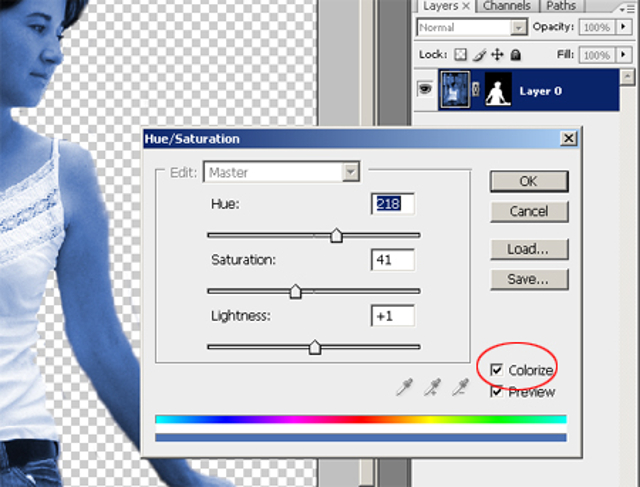
A szín mindegy - mi a kéket találtuk "fantazis"-nak ráadásul a legtöbb Fantasy és Sci-fi filmet kék-szűrővel veszik fel, de bármi megteszi (mondjuk a rózsaszín talán nem, legalábbis a Gyűrűk Urában ritkán használták...)
Használjuk a blur toolt az alakon, kivéve az arcán - ezzel kicsit kiemeljük az arcot, és elmossuk a jelentéktelen részleteket, mint például a farmernadrág.
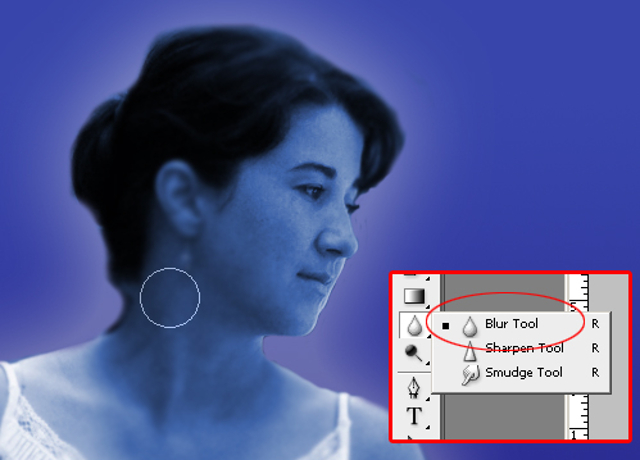
Ha megvagyunk, alkalmazzunk egy kis ragyogást (outer glow) az ábrán látható, vagy hasonló beállításokkal (dupla klikk a rétegen és előjön a szükséges effektus ablak). Ezzel egy kis ragyogást" kölcsönzünk a figurának.
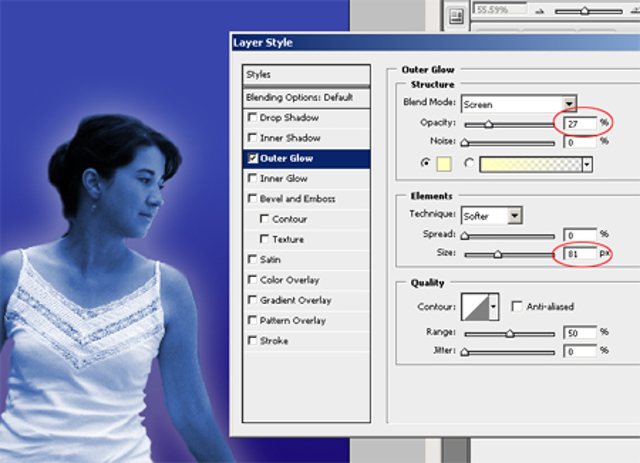
Most fogjuk a gondosan előre letöltött égboltot, töltsük be, kattintsunk rajta, tartsuk lenyomva a gombot majd egy bátor mozdulattal rántsuk rá képünkre (persze a move tool legyen kiválasztva, különben hiába rángatjuk). Figyeljünk, hogy az égbolt rétege a lány alá kerüljün, ne felette legyen - ha nem jó a sorrend, csak fogjuk meg az égboltot a réteg palettán és húzzuk a hölgyet tartalmazó réteg alá. Ha megvagyunk nyomjunk egy CTRL-T-t és méretezzük át az égboltot.
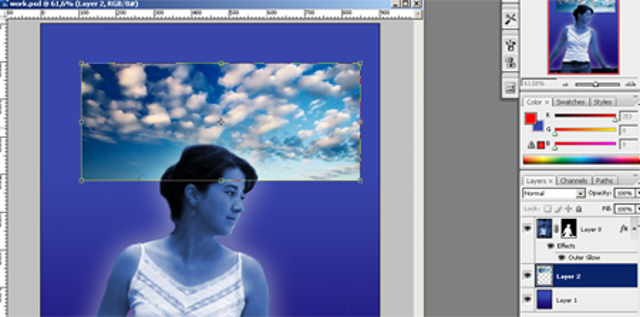
A réteg típusát állítsuk luminosity-re - az ég így szépen egybeolvad az előzőleg létrehozott kék háttérrel. De nem elég szépen, szóval egy kis pepecselésre szükség van. Készítsünk egy maszkot az égbolt rétegére is, állítsuk be alapszínnek a feketét, és a gradient tool (g) eszköz palettájáról válasszuk a második átmenetet (ami feketéből átlátszóba megy).
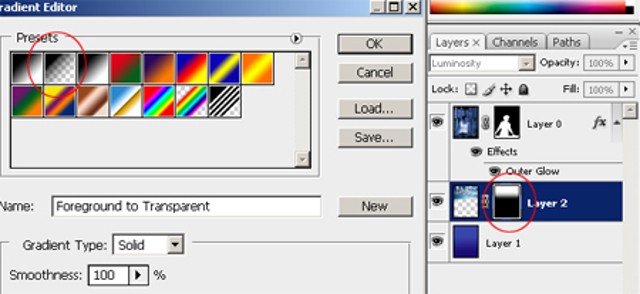
Még mindig a gradient eszközzel húzzunk egy vonalat lentről felfelé, ezzel máris megadtuk az átmenetet az égboltnak. Így, hogy az égbolt rétegének típusa luminosity, valamint rajta van egy maszk, ha mindent jól csináltunk az égbolt szépen "be lett dolgozva" a kép mögé.
Most válasszuk alapszínnek a fehéret, háttérszínnek pedig a kéket, majd válasszuk az ecset (brush) eszközt (b). Az ecsetek közül válasszuk a "dune grass" nevűt (alapbeállításban 112 vagy 119 az alap ecsetek között.)
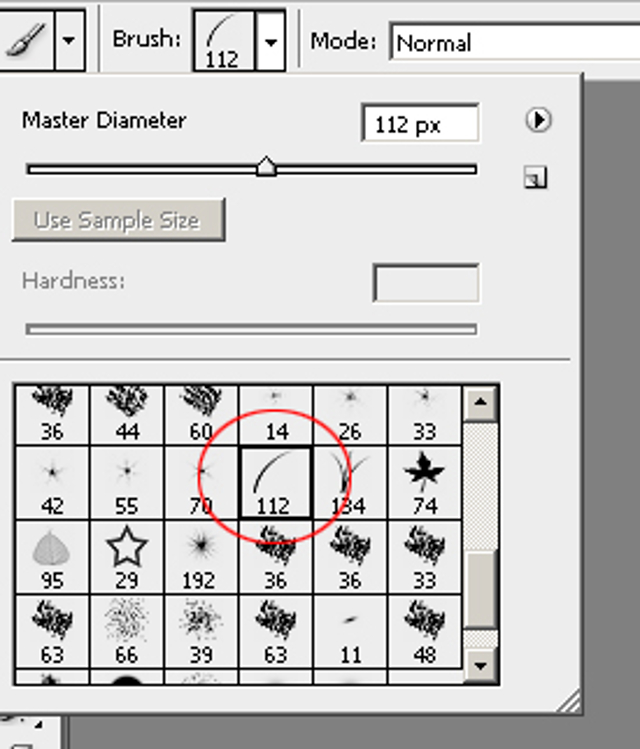
Hozzunk létre a lány fölött egy réteget, és festegessünk némi füvet. Ezzel eltakarhatjuk a nem túl fantasy farmernadrágot, de egy kis fű amúgy sem árt ha már fantasy-ról van szó. Ha változtatjuk az ecset méretét akkor még élethűbb hatást érhetünk el. Ahhoz, hogy "térbe" helyezzük a füvet, szükségünk lesz még egy rétegre - ezúttal azonban a lány alatt (mögött). Itt is készítsünk egy kis digitális füvet és máris megvagyunk.

Jöhet a kastély! A kastélyt (vagy várat, vagy bármit amit találtunk és elég "fantazis") ugyanúgy helyezzük a képre, mint az égbolt esetében tettük - ne felejtsük a réteg típusát "luminosity"-re vagy "overlay"-re állítani (ez alapképtől függően vagy ez, vagy az fog jobb eredményt produkálni). Ha nem lenne elég szép az átmenet, használjunk egy maszkot a kasélyon is.
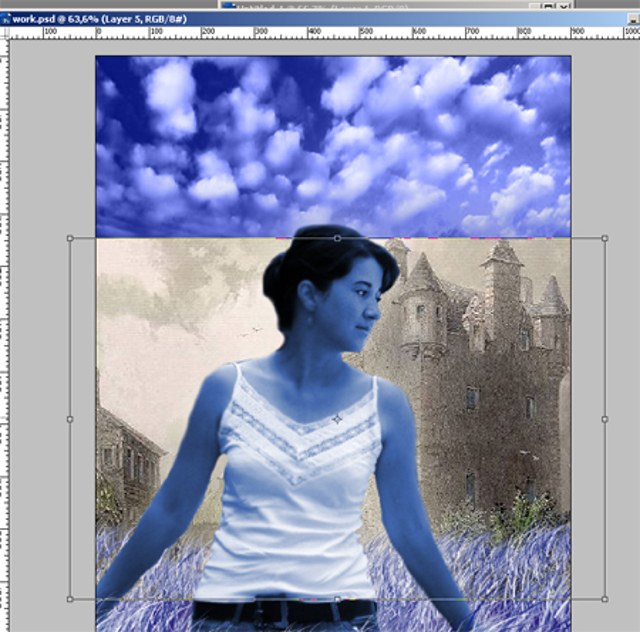
Figyeljünk rá, hogy a kastély térben a fűszálak mögött kell, hogy legyen, azaz a réteg palettán a fűszálak és a lány alatt kell hogy elhelyezkedjen.
Ha mindennel megvagyunk, fűzzük össze a rétegeket (jobb klikk valamelyik rétegen és flatten image) majd alkalmazzunk egy kis fényt -
filter/render/lighting effects. Itt válasszuk az "omni"-t és állítsuk a színét kékre.
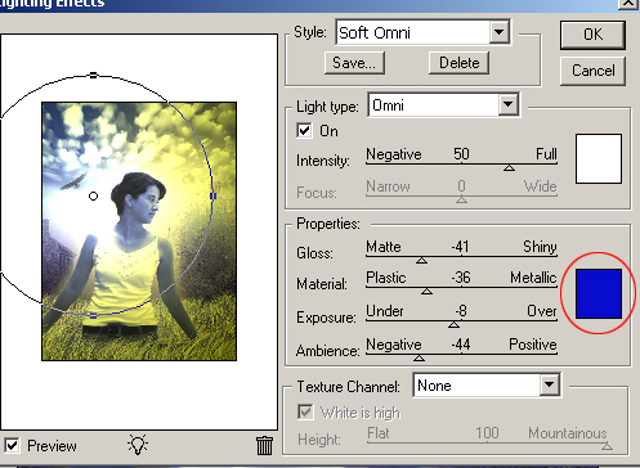
Ettől a kép nem lesz teljesen kék, ellenben a kék fehér-keverés által végre megkapja a hőn áhított "fantasy" színt.

Készen is vagyunk. Ízlés szerint színesítsük az égboltot madarakkal, sárkányokkal...

 Ajándékozz éves hvg360 előfizetést!
Ajándékozz éves hvg360 előfizetést!